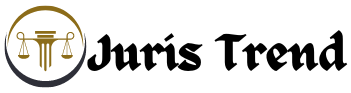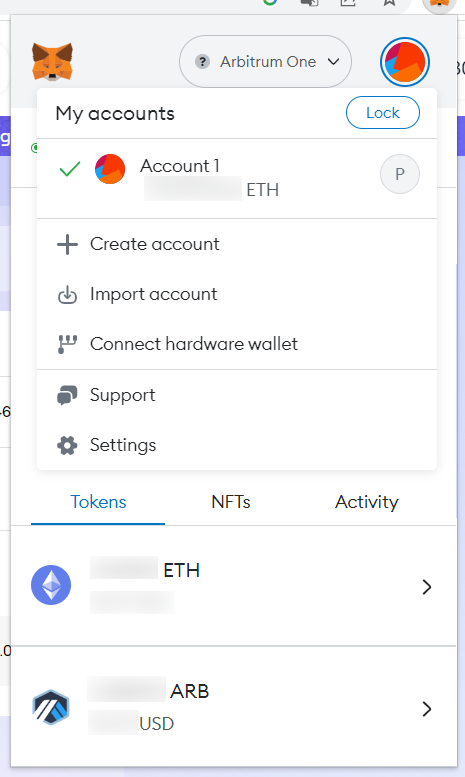En este artículo, te mostraremos cómo puedes añadir Polygon (MATIC) a MetaMask, lo que te permitirá utilizar MetaMask para interactuar con la red Polygon de la misma manera que lo haces con Ethereum.
Una vez que añadas la red Polygon a MetaMask, podrás almacenar y enviar tokens basados en Polygon y utilizar sin problemas aplicaciones descentralizadas desplegadas en la red Polygon.
Lo único que necesitarás antes de añadir Polygon a MetaMask es instalar la extensión del navegador o la billetera móvil de MetaMask. Ni siquiera necesitas tokens para comenzar, aunque tener algunos tokens MATIC será importante si deseas realizar cualquier tipo de transacción en la red Polygon.
Aspectos destacados clave:
- Antes de añadir Polygon a MetaMask, asegúrate de tener instalada la extensión del navegador o la billetera móvil de MetaMask, pero inicialmente no se necesitan tokens.
- El proceso para añadir Polygon a MetaMask implica seleccionar la red Polygon en la configuración o añadirla manualmente si no está en la lista.
- Para añadir tokens basados en Polygon, encuentra la dirección del contrato del token en un explorador de bloques como PolygonScan e impórtalo a MetaMask.
- Utilizar Polygon con MetaMask es conveniente, pero para una mejor seguridad, es recomendable utilizarlo junto con una billetera de hardware Ledger.
¿Cómo añadir Polygon a MetaMask?
Antes de comenzar con la guía, queremos señalar que aunque es extremadamente conveniente utilizar Polygon con la billetera MetaMask, tampoco es la mejor idea desde el punto de vista de la seguridad si solo estás utilizando el software de MetaMask y no lo complementas con una billetera de hardware.
Si deseas hacer que tus criptomonedas sean considerablemente más seguras, te recomendamos que consigas una billetera de hardware Ledger. Puedes conectar tu billetera Ledger a MetaMask para disfrutar de lo mejor de ambos mundos: la conveniencia de MetaMask y la seguridad de Ledger.
Las billeteras de hardware fabricadas por Ledger son ampliamente consideradas como la forma más segura y confiable de almacenar Bitcoin y otros activos criptográficos. Si se maneja con cuidado el almacenamiento de la frase semilla, no hay forma de que algún actor malintencionado o software pueda poner en peligro la seguridad de tus criptomonedas.
Compra una Billetera de Hardware Ledger
Ahora, comencemos con nuestra guía detallada para añadir la red Polygon a tu billetera MetaMask.
- Ve a la sección “Configuración” de tu billetera MetaMask
- Selecciona la red Polygon
- (Opcional) Añade Polygon manualmente
- Importa cualquier token personalizado basado en Polygon que desees utilizar
1. Ve a la sección “Configuración” de tu billetera MetaMask
Abre tu billetera MetaMask y luego haz clic en el icono de perfil en la parte superior derecha de la interfaz de usuario. Luego, selecciona “Configuración” en el menú desplegable que aparece.
2. Una vez en el menú “Configuración”, selecciona “Redes”.
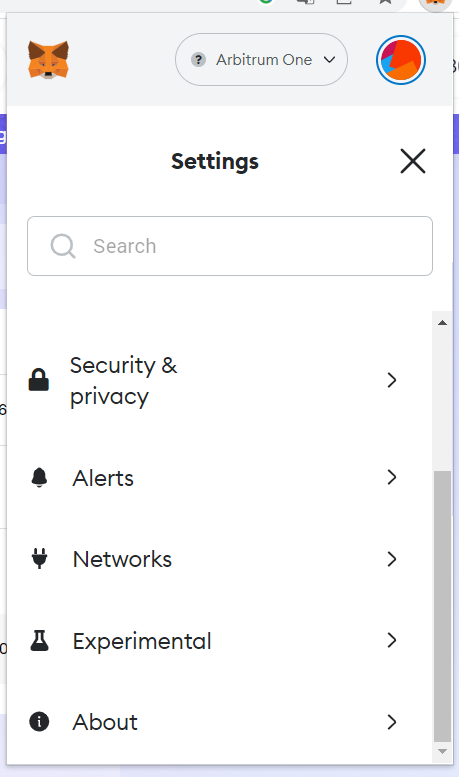
Aquí, podrás ver la lista de redes con las que tu MetaMask está configurado actualmente para trabajar. Haz clic en “Añadir red” para añadir Polygon a tu billetera MetaMask.
2. Selecciona la red Polygon
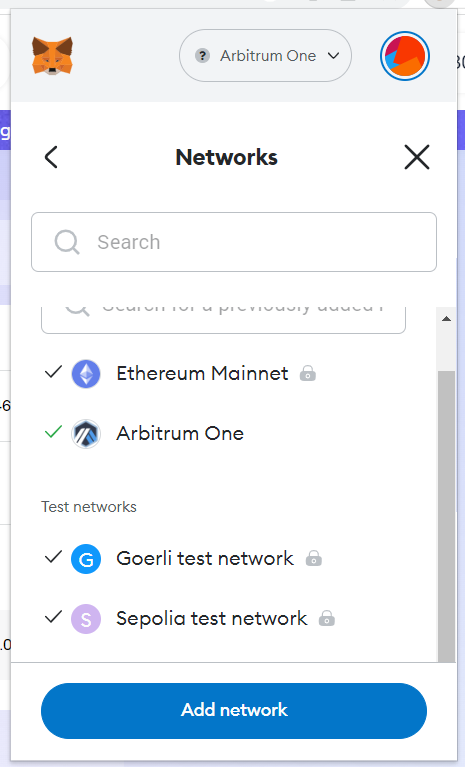
Como podrás ver, Polygon ya está listado como una de las redes populares que los usuarios prefieren utilizar con MetaMask, lo que facilita aún más el proceso de añadirlo a tu MetaMask. Simplemente haz clic en “Añadir” junto a “Polygon Mainnet” y luego en “Aceptar”.
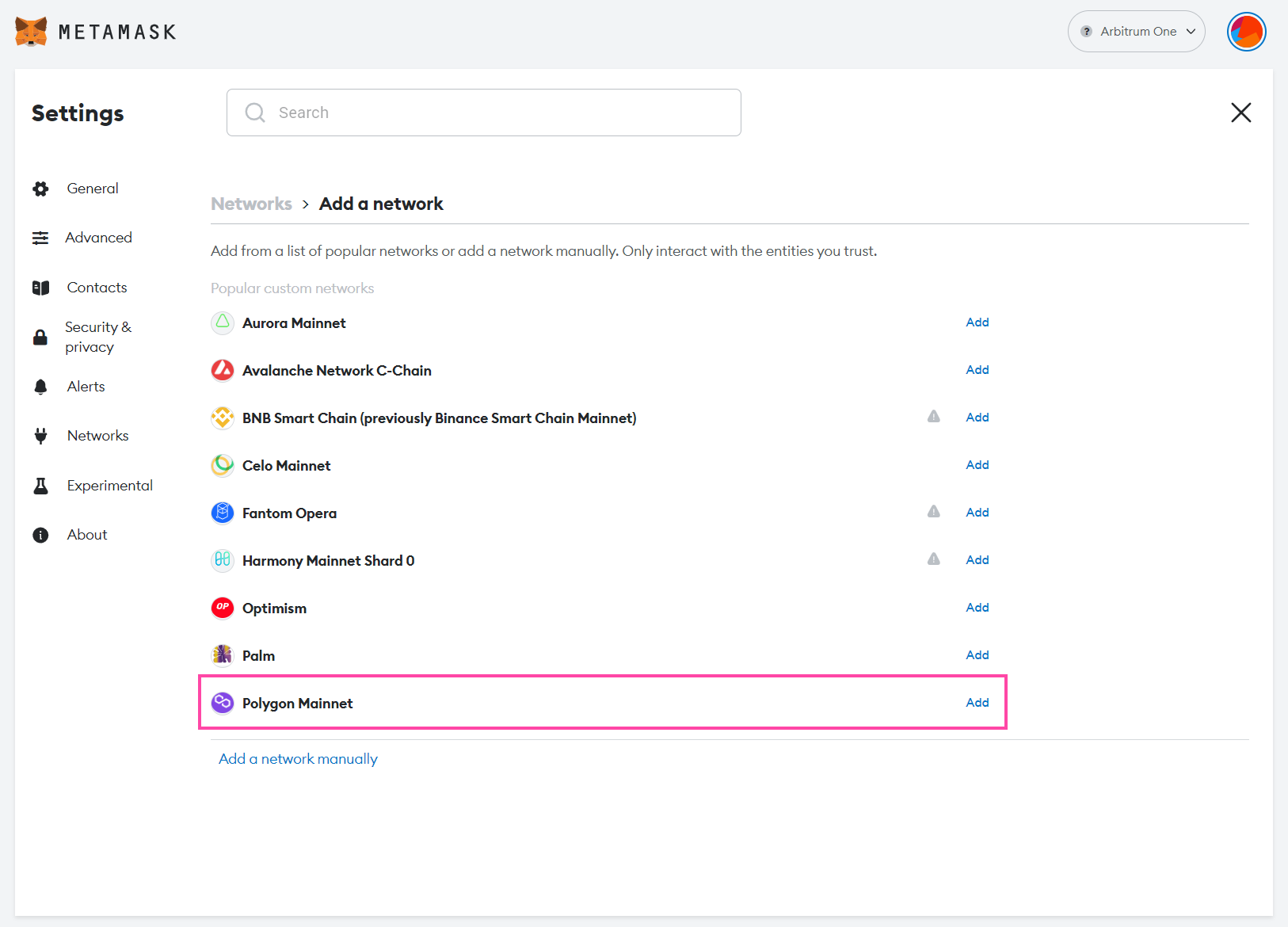
3. (Opcional) Añade Polygon manualmente
Si no ves la red Polygon en la lista, no te preocupes. Puedes añadirla fácilmente de forma manual. Haz clic en “Añadir una red manualmente” y luego introduce la siguiente información:
- Nombre de la red: Polygon Mainnet
- Nueva URL RPC: https://polygon-rpc.com
- ID de la cadena: 137
- Símbolo de la moneda: MATIC
- URL del explorador de bloques: https://polygonscan.com
Si proporcionaste esta información correctamente, MetaMask te informará que te has cambiado a la Polygon Mainnet.
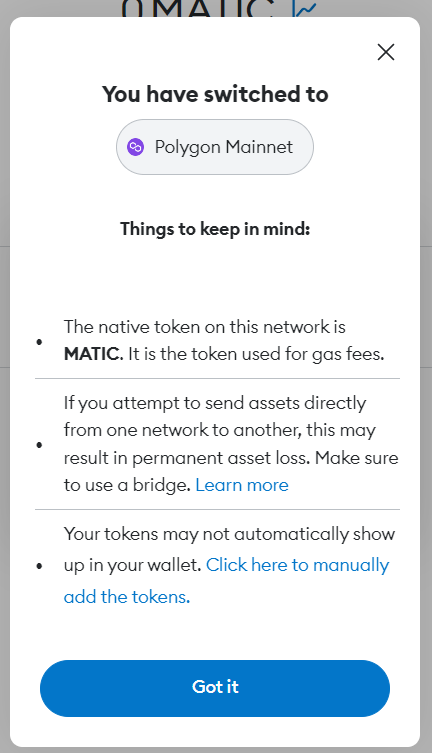
Si vuelves a abrir tu billetera MetaMask, verás que la moneda predeterminada se ha cambiado de ETH a MATIC y que actualmente estás utilizando la Polygon Mainnet. Si deseas cambiar de nuevo a Ethereum u otra red, puedes hacerlo fácilmente utilizando el menú en la parte superior de la interfaz de MetaMask.
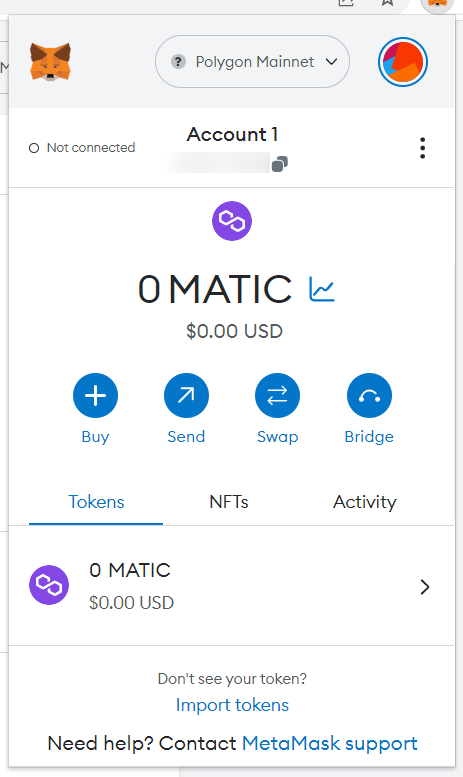
¿Cómo añadir tokens basados en Polygon a MetaMask?
No necesitas añadir MATIC manualmente a MetaMask una vez que te cambias a la red Polygon. Sin embargo, deberás añadir manualmente cualquier otro token basado en Polygon que desees utilizar.
Encuentra la dirección del contrato del token utilizando un explorador de bloques
En nuestro ejemplo, añadiremos información sobre el token USDC en la red Polygon a nuestra billetera MetaMask. Necesitarás la dirección del contrato del token, que puedes encontrar en cualquier explorador de bloques de Polygon. Utilizaremos el explorador de bloques PolygonScan.
Buscaremos “USDC” en PolygonScan y nos dirigiremos al primer resultado. Bajo “Resumen del perfil”, podrás ver la dirección del contrato. Cópiala.
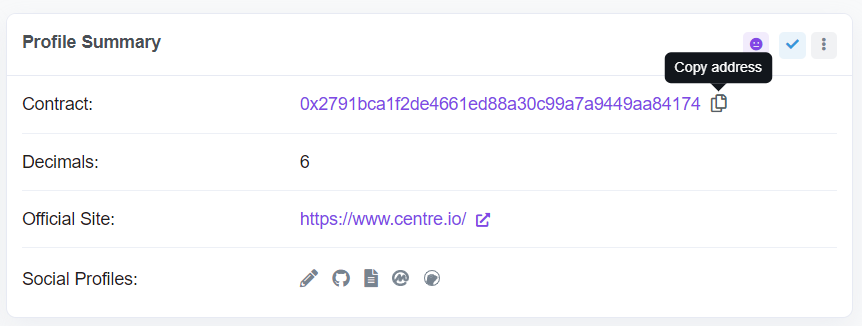
Importa la información del token en MetaMask
Luego, regresa a tu billetera MetaMask y selecciona “Importar tokens”.
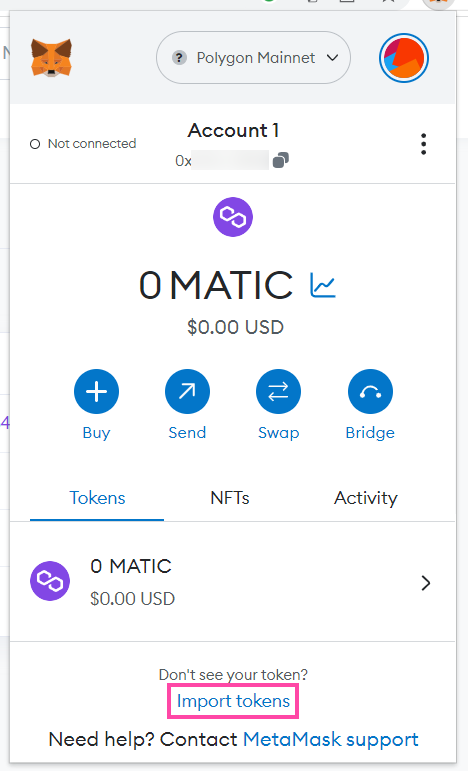
En la sección “Dirección del contrato del token”, pega la dirección del contrato que copiaste de PolygonScan. Luego, MetaMask debería ser capaz de detectar automáticamente el símbolo del token (“USDC”) y el número decimal (“6”). Si todo está correcto, haz clic en “Añadir personalizado token.”
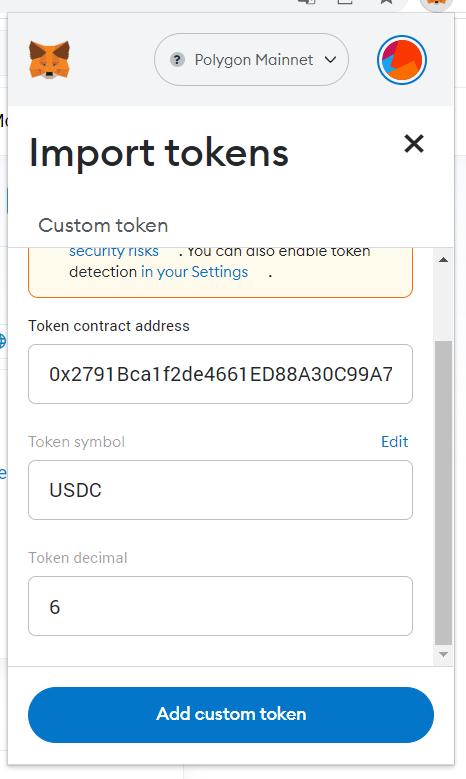
Puedes utilizar el mismo proceso para cualquier otro token basado en Polygon que desees utilizar. Solo asegúrate de encontrar el token correcto en PolygonScan u otro explorador de bloques de tu elección y copiar la dirección correcta.
¿Qué otras blockchains soporta MetaMask?
Puedes utilizar MetaMask con la mayoría de las blockchains que son compatibles con la EVM (Máquina Virtual Ethereum). Aquí tienes algunos ejemplos de blockchains compatibles con la EVM que se pueden utilizar con MetaMask.
- Polygon
- BNB Chain
- Arbitrum
- Avalanche
- Fantom
El proceso para añadir cada una de estas redes a MetaMask es prácticamente el mismo que añadir Polygon, aunque cada red tendrá su propio nombre, URL RPC, ID de cadena, símbolo de moneda y URL del explorador de bloques.
En resumen: Añadir nuevas redes a MetaMask es fácil
Como esperamos que nuestra guía haya demostrado, el proceso de añadir Polygon a MetaMask es bastante sencillo. Puedes utilizar el mismo proceso que aprendiste aquí también para añadir otras redes compatibles, como por ejemplo añadir BNB Chain a MetaMask.
Elegir la billetera de criptomonedas adecuada es un paso importante para cada inversor y usuario de criptomonedas. Si optas por utilizar una billetera de software como MetaMask, te recomendamos que la combines con una billetera de hardware de alta calidad. Ofrecemos una revisión completa de las mejores billeteras de hardware si estás interesado en aprender más.